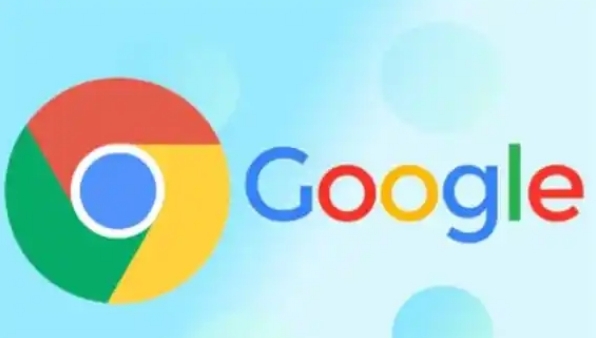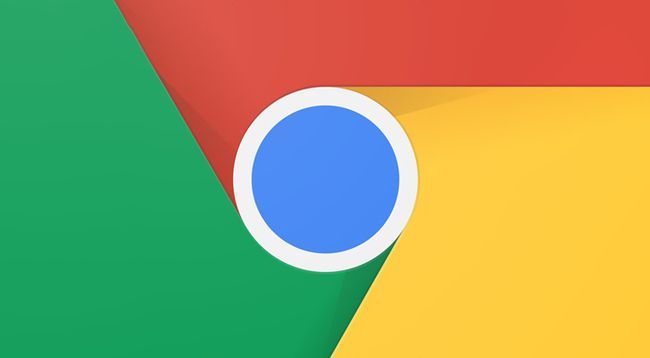Google浏览器下载安装失败恢复操作详细步骤
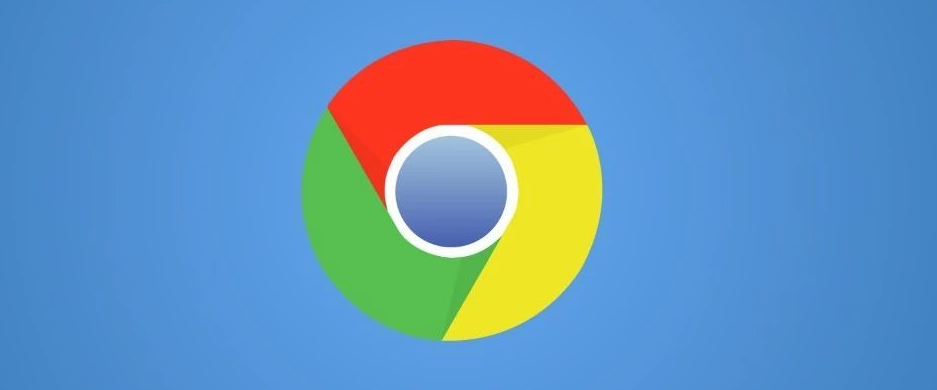
1. 检查系统要求:确认电脑操作系统是否满足Google浏览器的安装要求,如Windows系统需为特定版本及以上等。同时确保电脑有足够的存储空间用于安装浏览器及相关组件。
2. 清理残留文件与注册表:若之前曾安装过Google浏览器但失败,可能残留有部分文件或注册表项。可按以下步骤操作:打开电脑“运行”快捷键(Windows系统一般为`Win+R`),输入“regedit”点击“确定”,进入注册表编辑器。在注册表中查找与Google浏览器相关的项,通常可在“HKEY_LOCAL_MACHINE\SOFTWARE\Google”等路径下,将相关项删除。若无法直接查看到谷歌文件,可在注册列表中按住快捷键`Ctrl+F`进行查找,找到后删除。此外,还需检查电脑中是否存在残留的Google浏览器安装文件夹,若有则将其删除。
3. 重新下载安装包:访问Google浏览器的官方下载页面(https://www.google.com/intl/zh-CN/chrome/ ),点击“下载Chrome”按钮,选择与您的操作系统(如Windows、Mac或Linux)相对应的版本进行下载。注意下载过程中不要中断,确保安装包完整。
4. 以管理员身份运行安装程序:找到下载好的安装包,右键点击并选择“以管理员身份运行”。在安装过程中,按照提示进行操作,如选择安装路径、是否设置为默认浏览器等。若安装过程中出现用户账户控制提示,点击“是”以继续安装。
5. 关闭防火墙和杀毒软件:部分防火墙或杀毒软件可能会阻止Google浏览器的安装,可暂时关闭它们,然后再次尝试安装。安装完成后,再将防火墙和杀毒软件开启。
6. 检查网络连接:确保电脑网络连接正常,因为安装过程中可能需要下载一些必要的组件。若网络不稳定,可能导致安装失败。可尝试切换网络或重启路由器后再进行安装。